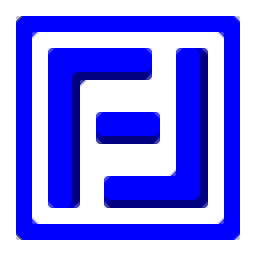FontSuit是一款非常好用的系统字体预览软件。如果你正在寻找一款功能强大的系统字体预览工具你一定不能错过FontSuit。这是一个软件解决方案,使您可以激活或停用字体,在计算机上组织字体,打印字体样本以及执行更多操作。该应用程序界面非常直观,导航面板显示特定类别中的所有字体,文本字段用于查看和试验选定的字体,其他信息字段则使所有必要的细节清晰可见。该应用程序将自动检测计算机上安装的字体,并将它们分为两类,一种是受保护的字体,另一种是所有字体。您可以自由创建自定义组,并轻松浏览现有内容以将其添加到自己的组中。此外,您可以从其他位置导入,也可以在现场安装新位置。选择字体后,您可以编写文本以该特定样式显示。滑块允许您浏览所有大小规格,甚至浏览一些预设的槽,其中文本字符串包含不同的字符和符号,以查看字体如何管理它们。还有一个信息选项卡,显示所有相关的详细信息,例如版本,打印指示符,Windows指示符等。为了更轻松地在计算机上使用多个字体集,该应用程序允许您切换单个字体的激活状态。或选定的组。此外,只需单击一下鼠标即可更改系统字体,例如字符图或计算机上的文件夹位置。总而言之,FontSuit是一个功能强大的字体管理器,可让您按需分类和管理文件和文件夹。信息选项卡确保您可以轻松访问和查看所有感兴趣的细节,而内置的便笺簿有助于更好地理解和分析文本的显示方式。
软件优势:
强大的字体管理工具:
通过从Windows资源管理器中拖放来创建字体集,以按作业,字体类型或任何其他方式组织字体。
只需双击字体名称即可轻松激活/禁用字体。
使用图标显示字体状态(激活,禁用,丢失或无效)。
一个非常方便的字体查看器工具:
查看字体,即使未激活。
四个视图:单个,多个,字符和字体信息。您可以轻松更改视图文本和字体大小。
一键查看多种字体。
按格式,样式或状态过滤字体。
支持打印和打印预览:
支持
Orts WYSIWYG(所见即所得)打印预览。
两种打印模式:打印字体样本表或打印字体目录。
使用说明:
用户界面
共有四个窗格:字体集窗格在左上角;字体窗格在字体集窗格下面;概述集窗格位于右上角;预览窗格位于字体集窗格下方。请参见下面的屏幕截图。
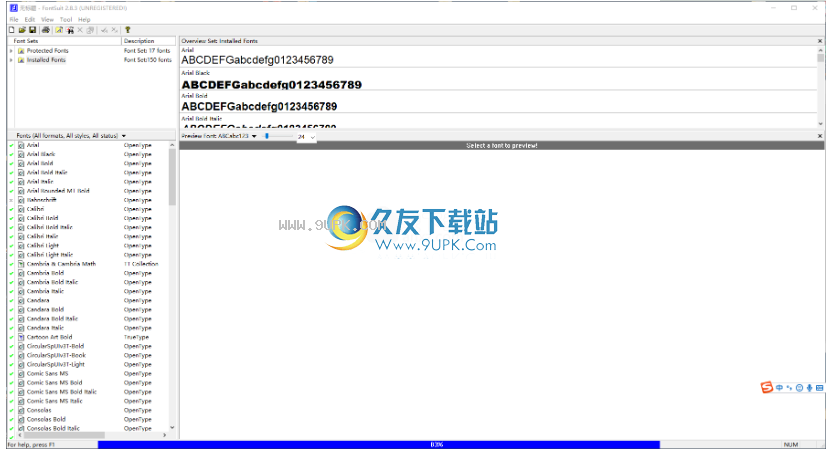
管理字体
每次启动FontSuit时,Windows字体文件夹中的字体都会自动添加到“字体集合”窗格中。如果要使用其他未安装的字体,请按照以下步骤操作:
第一步:组织字体集
您可以将Windows资源管理器中的“字体文件”文件夹拖放到“字体集”窗格中,以生成新的字体集。
在“字体集”窗格中添加新的字体集
将字体添加到字体集
在字体集之间移动字体
清除字体或字体集
步骤2:激活字体
只需在“字体集合”窗格或“字体”窗格中双击字体名称即可打开或关闭字体。
激活(打开)字体
用(关闭)字体
步骤3:保存字体集
在按作业或类型组织字体集之后,可以将其另存为文件,以便下次打开以方便使用。
提醒:
您可以使用“工具”>“选项...”>“常规”选项卡来决定是否列出Windows字体文件夹中的字体。
预览字体
您可以一次预览5种字体。
一次查看一个组中的所有字体
只需单击“字体集”窗格中的字体集名称,其中的所有字体将显示在“概述集”窗格中,并且您可以同时查看所有字体。
以5种不同方式预览字体
您可以从“字体集”窗格或“字体”窗格中选择一种字体,然后可以通过5种不同的方式进行预览:瀑布,ABCabc123,段落,示例和字符表。了解如何以5种不同方式预览字体。
提醒:
在“字体”窗格中,可以在“字体集合”窗格中列出按位置,格式,状态等过滤的字体。有两种方法可以执行此操作:<1>单击“查看”菜单“命令”。<2>单击字体窗格右上角的三角形按钮以弹出菜单。单击过滤器命令。
打印字体
打印模式
在FontSuit中,您可以打印字体目录或仅打印字体样本页面。
字体目录,请参见屏幕截图
在一页上打印多种字体,每种字体都有一种字体外观。
字体示例,请参见屏幕截图
在页面上仅打印一种字体,并提供有关该字体的详细信息。
打印步骤
一般来说,您应该遵循5个步骤
配置打印机
选择要打印的字体
选择打印模式
打印预览
打印
提醒:
在“字体”窗格中,可以在“字体集合”窗格中列出字体,并按位置,格式,状态等对它们进行过滤。可以通过两种方法进行:
<1>在“视图”菜单中单击“命令”。
<2>单击字体窗格右上角的三角形按钮以弹出菜单。单击过滤器命令。
创建一个新的字体集
在“字体集”窗格中创建一个新的字体集,并给它一个好名字,以便您可以将某些字体组合在一起并轻松管理它们。
在“字体集”窗格中,可以添加一个空的字体集,然后再向其添加字体。您也可以将“字体”文件夹从Windows资源管理器拖到“字体集合”窗格中。
设置要添加的空字体
工具栏:
键:Ctrl + M
从Windows资源管理器中拖放字体文件夹
您可以使用此方法生成一个包含所有自动添加的字体的集合。
在磁盘上找到您的字体文件夹。
将“字体”文件夹拖到“字体集合”窗格中,然后将其放下。
将出现一个新的字体集,其名称与“ fonts”文件夹相同。
所有字体都会自动添加到集合中。
提醒:
拖放时
g Windows资源管理器中的fonts文件夹中,将添加一个与fonts文件夹同名的新集合。
软件功能:
支持Windows中所有流行的字体(TrueType,OpenType,Adobe Type 1等)
通过拖放创建字体集以按作业,字体类型或任何其他方式组织字体
只需双击字体名称即可永久/临时轻松地安装/卸载字体
图标显示字体状态
预览字体,即使未激活
四个预览样本,您可以轻松更改预览文本和字体大小
预览多种字体进行比较
按格式,样式或状态过滤字体
支持所见即所得的打印预览
打印字体样本表和打印字体目录
安装方式:
1.双击安装程序以进入FontSuit安装向导,然后单击[下一步]。
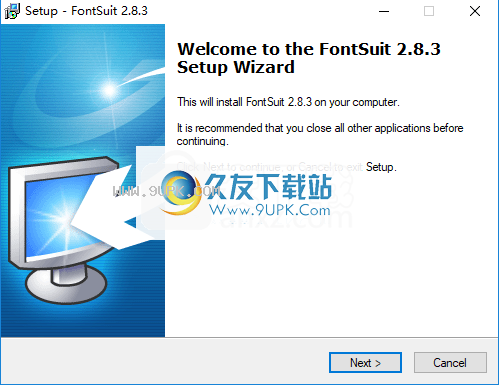
2.阅读最终用户许可协议,选中[我接受协议]选项,然后继续进行下一个安装。
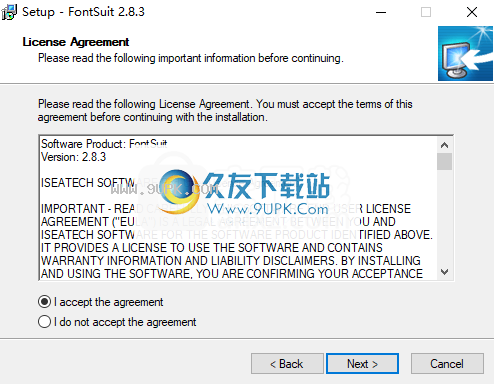
3.选择安装位置,可以选择默认的C:\ Program Files(x86)\ FontSuit 2.8.3。
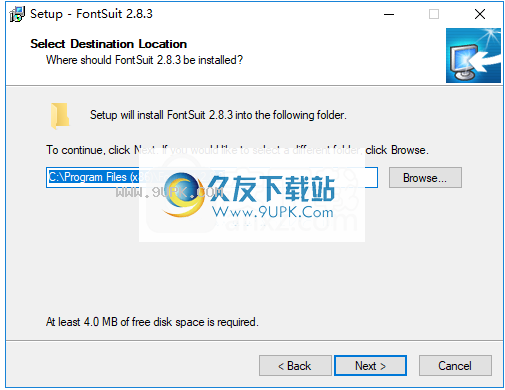
4.选择开始菜单文件夹,用户可以选择默认的FontSuit 2.8.3。
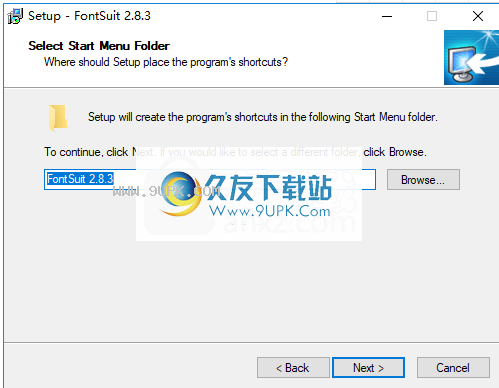
5.选择其他任务,然后选中选项创建桌面图标以创建桌面快捷方式图标。
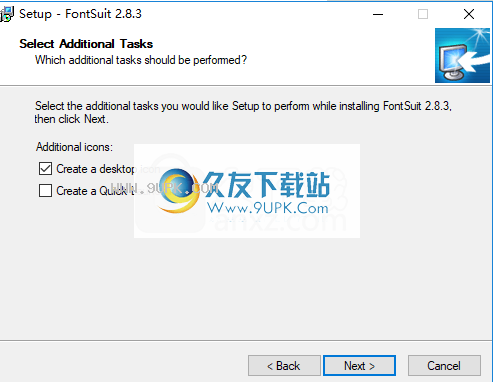
6.准备安装,单击[安装]开始安装。
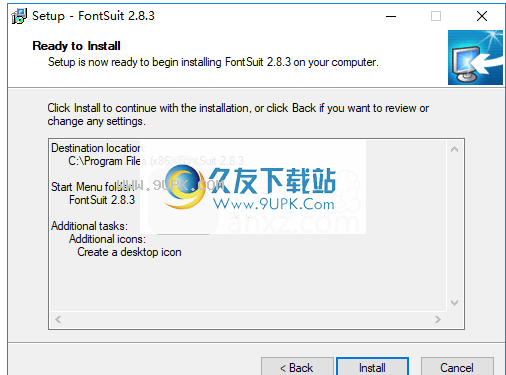
7.弹出以下FontSuit安装成功提示,单击[完成]以完成安装。
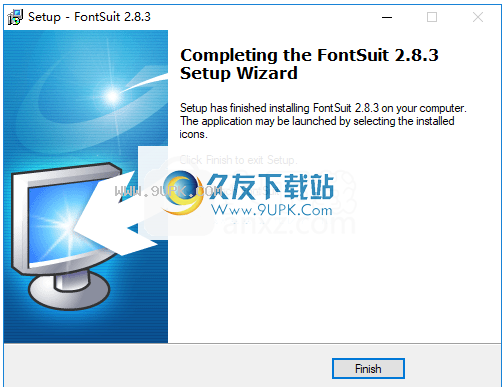
软件特色:
简单流畅的图形界面
这是一个简洁的软件解决方案,可以帮助您激活或停用字体样式。您还可以在计算机上组织字体并根据需要打印样本。
该应用程序具有真正直观,轻便的图形界面,并具有多种功能和工具。它没有任何自定义选项,但是您可以从工具栏中隐藏某些部分,以使其更易于浏览功能。
它允许您隐藏预览窗格,通过各种标准(包括格式,样式或状态)设置窗格和过滤器格式。您还可以使应用程序显示系统上找到的所有字体。
轻松的字体管理
拆分屏幕使您可以轻松浏览各个部分,并显示两类字体,例如受保护或已安装的字体。它显示在类别中找到的字体数量,您可以通过单击字体来预览它们。
它还显示所有字体,类型和文件的列表。您可以使用多个句子来预览字体。它支持Windows中所有流行的字体(光栅字体,矢量字体,TrueType,OpenType,TrueType集合),包括PostScript Type 1字体。它允许您通过从Windows资源管理器中拖放来创建字体集。
更多功能和工具
它允许您按作业,类型或其他条件组织字体。您还可以激活或禁用计算机上的字体。您可以获得有关字体的详细信息,例如版权或版本。
它还有一个部分,其中充满了可以使用的特殊字符。它允许您使用两种方法来打印字体,即打印字体样本表或打印字体目录。总而言之,FontSuit是一个非常有用的应用程序,用于管理系统上的字体,您可以激活所需的字体或以直观的方式组织它们。